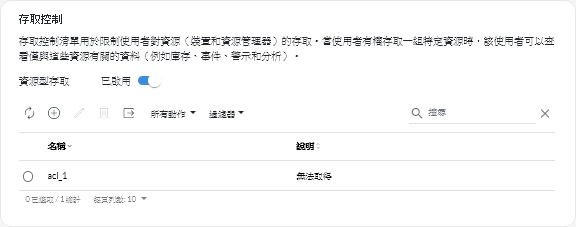建立存取控制清單
Lenovo XClarity Orchestrator 使用存取控制清單 (ACL) 來確定使用者可以存取哪些資源(裝置、資源管理器和 XClarity Orchestrator)。當使用者具有特定一組資源的存取權時,該使用者可以查看僅與那些資源相關的資料(例如庫存、事件、警示和分析)
關於此作業
ACL 是使用者群組和資源群組的集合。
- 使用者群組識別受此 ACL 影響的使用者。ACL 必須包含一個使用者群組。
已獲指派預先定義監督者角色之群組的成員使用者始終有權存取所有資源。您不能限制監督者使用者的資源存取。
啟用資源型存取後,不是已獲指派預先定義監督者角色之群組的成員的使用者,依預設無權存取任何資源(裝置和資源管理器)。您必須將非監督者使用者新增至已是存取控制清單一部分的使用者群組中,以允許這些使用者存取特定一組資源。
停用資源型存取後,所有使用者預設有權存取所有資源(裝置和資源管理器)。
- 資源群組識別可以存取的資源(裝置、資源管理器和 XClarity Orchestrator)。ACL 必須包含至少一個資源群組。註有權存取管理器群組的使用者不會自動獲得由該資源管理器管理的所有裝置的存取權。您必須使用裝置群組明確授與對裝置的存取權。
程序
若要建立存取控制清單,請完成下列步驟。
在您完成之後
您可以在此頁面上執行下列動作。
- 按一下特定 ACL 所在列的任意位置,以檢視該 ACL 中的使用者群組和資源群組。
- 按一下編輯圖示 (
),以修改所選取 ACL 的內容和成員資格。
- 按一下刪除圖示 (
) 以刪除選取的 ACL。
- 如果使用者無法存取特定資源的資料,或使用者可存取不應存取的特定資源的資料,請找出與該使用者相關聯的存取控制清單,然後檢視同時與這些存取控制清單相關聯的每個資源群組的成員資格。確定發生問題的資源是不是包含在那些資源群組中。
提供意見回饋